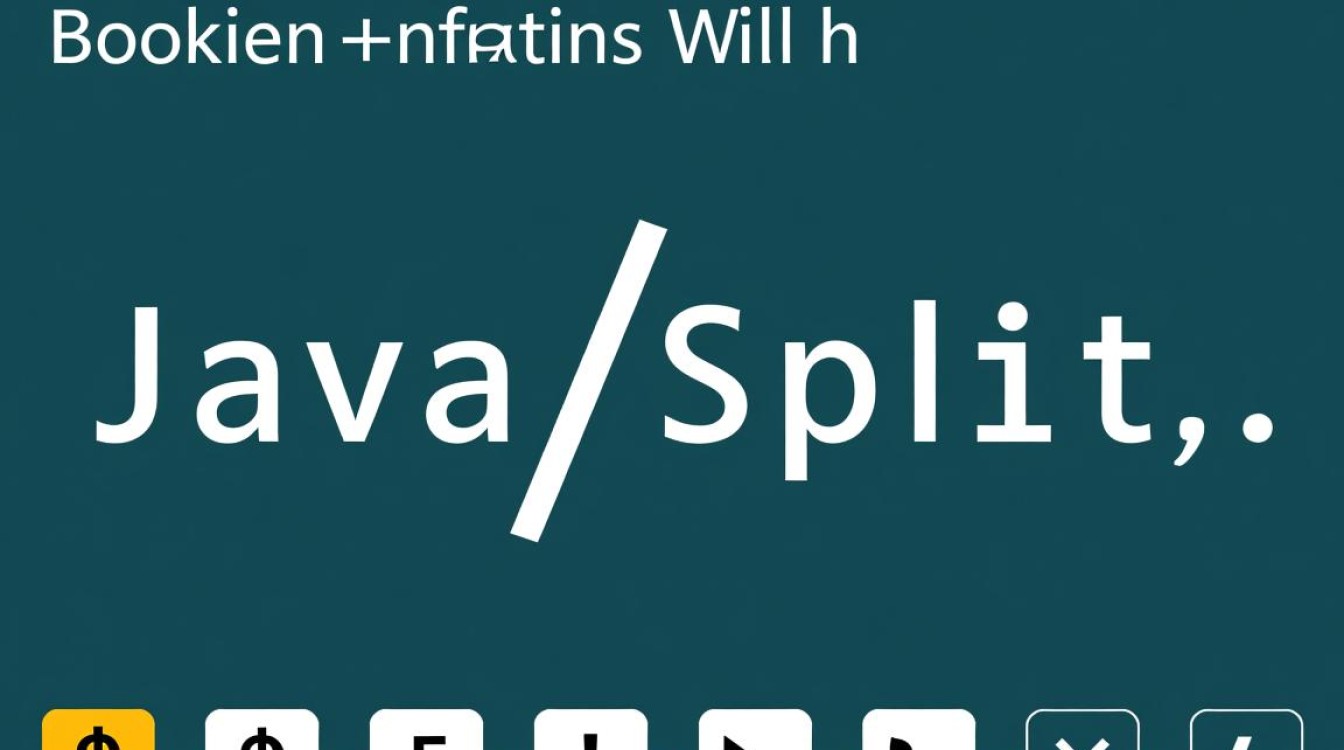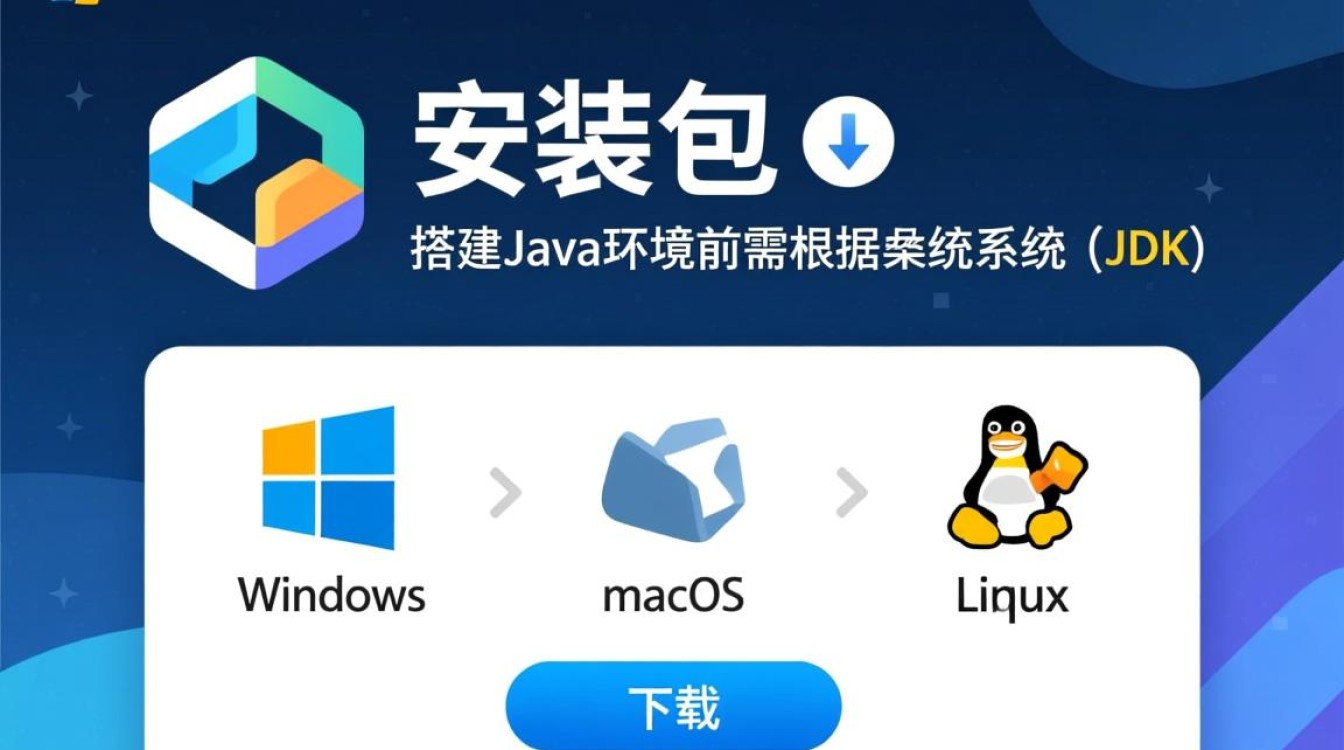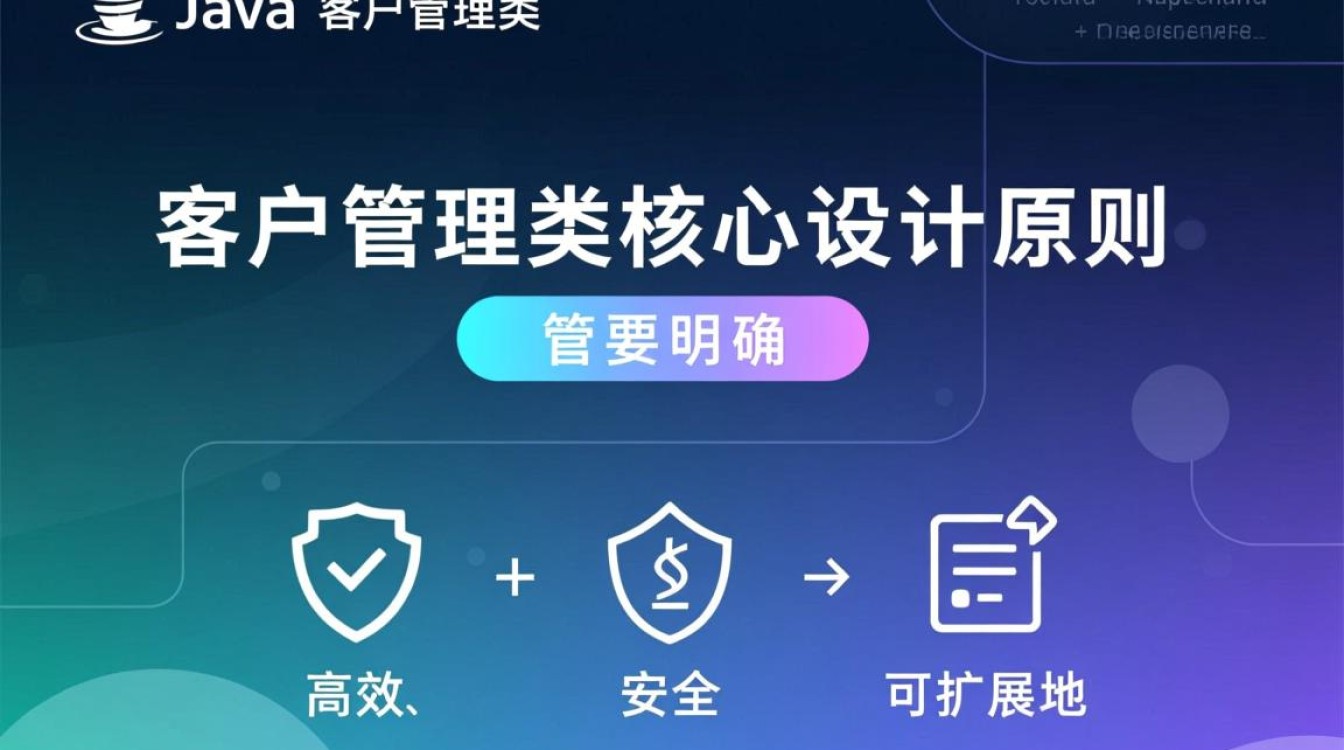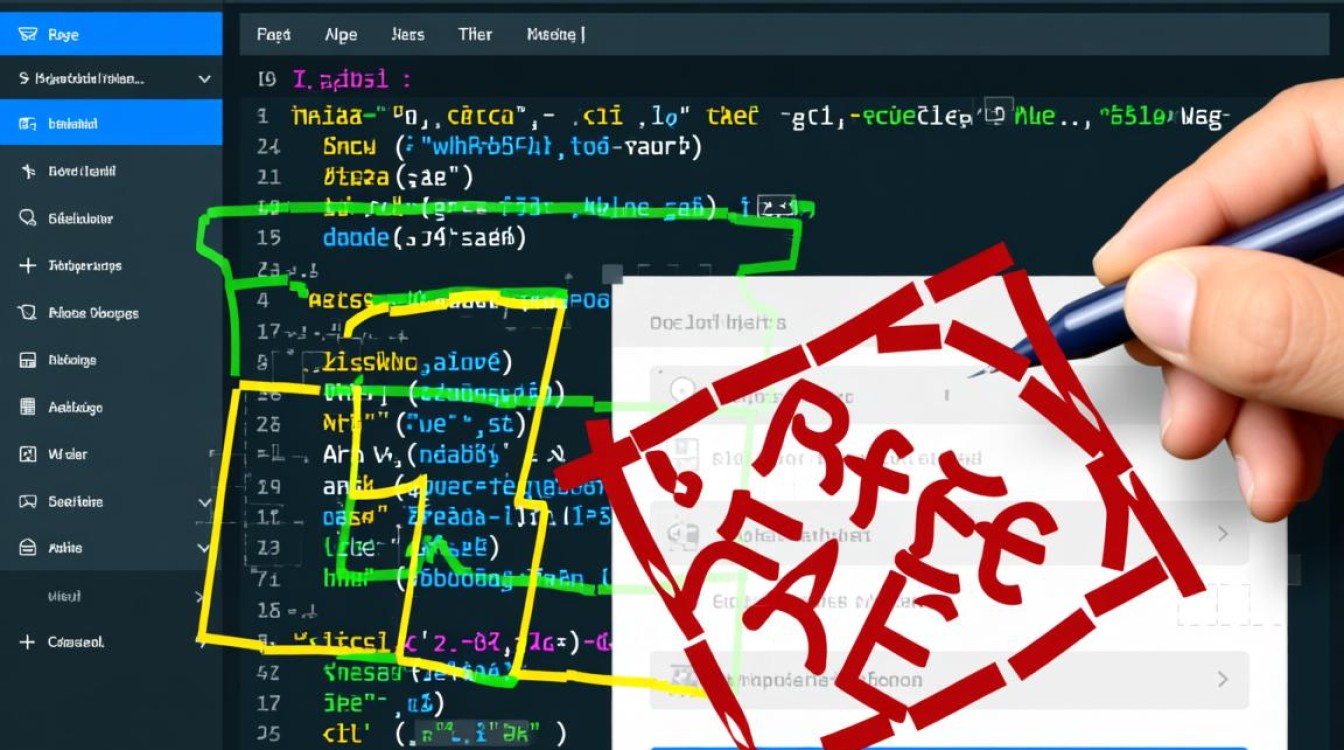下载JDK安装包
在搭建Java SDK环境之前,首先需要下载Java开发工具包(JDK),JDK是Java开发的核心,包含了Java运行时环境(JRE)、编译器(javac)和基础类库,建议访问Oracle官网或OpenJDK官网,根据操作系统选择对应版本,Windows用户可选择.exe安装包,macOS用户可选择.dmg或.pkg文件,Linux用户则可选择.tar.gz压缩包,对于初学者,推荐下载LTS(长期支持)版本,如JDK 17或JDK 11,这些版本稳定且社区支持完善,下载时注意选择与系统位数(32位或64位)匹配的安装包,避免后续环境配置出现问题。

安装JDK:按照向导完成部署
下载完成后,运行安装包并按照提示完成安装,Windows用户只需双击.exe文件,点击“下一步”即可完成默认安装,默认路径通常为C:\Program Files\Java\jdk-xx(xx为版本号),macOS用户双击.dmg文件,将JDK图标拖拽到“应用程序”文件夹即可,Linux用户需解压.tar.gz包到指定目录(如/usr/local/java),并设置解压后的文件夹权限,安装过程中建议勾选“添加到环境变量”选项(Windows系统),或手动配置后续的环境变量,以确保系统能正确识别JDK。
配置环境变量:设置系统路径
安装JDK后,需要配置环境变量,使操作系统能找到Java的编译和运行工具,以Windows 10/11为例,右键点击“此电脑”选择“属性”,进入“高级系统设置”,点击“环境变量”,在“系统变量”中新建JAVA_HOME变量,变量值为JDK的安装路径(如C:\Program Files\Java\jdk-17),然后编辑Path变量,新建条目并添加%JAVA_HOME%\bin,确保javac和java命令可在任意目录执行,对于macOS和Linux用户,需编辑~/.bash_profile或~/.zshrc文件,添加export JAVA_HOME=/usr/local/java/jdk-17和export PATH=$JAVA_HOME/bin:$PATH,保存后执行source ~/.bash_profile使配置生效。
验证安装:检查环境配置是否成功
完成环境变量配置后,需验证JDK是否安装成功,打开命令行工具(Windows的CMD或PowerShell,macOS/Linux的Terminal),输入java -version命令,若显示JDK版本信息(如“java version 17.0.2”),则说明Java运行环境配置正确,接着输入javac -version,检查编译器是否正常工作(应显示与java版本一致的javac版本),若命令提示“不是内部或外部命令”,则可能是Path变量配置有误,需返回检查环境变量设置是否正确。

开发工具推荐:提升开发效率
配置好JDK后,可选择合适的集成开发环境(IDE)进行Java开发,主流IDE包括IntelliJ IDEA、Eclipse和Visual Studio Code,IntelliJ IDEA功能强大,支持智能代码补全和调试,适合初学者和高级开发者;Eclipse开源免费,插件丰富,适合企业级开发;VS Code轻量灵活,通过插件支持Java开发,适合喜欢轻量工具的用户,安装IDE时,确保已配置好JDK,IDE会自动检测JAVA_HOME路径,无需重复设置。
常见问题与解决方法
在搭建过程中,可能会遇到一些常见问题。java -version显示版本过低,可能是系统中存在多个JDK版本,需检查JAVA_HOME是否指向正确的路径;或运行程序时提示“ClassNotFoundException”,需检查CLASSPATH环境变量是否包含当前目录(),对于macOS/Linux用户,若修改环境变量后未生效,可尝试重启终端或执行source命令重新加载配置文件,确保安装包与操作系统匹配,避免因版本不兼容导致安装失败。
通过以上步骤,即可完成Java SDK环境的搭建,从下载安装包到配置环境变量,再到验证安装和选择开发工具,每一步都需仔细操作,正确的环境配置是Java开发的基础,能为后续学习和开发提供稳定支持,建议初学者多动手实践,熟悉命令行操作和环境变量配置,为深入学习Java编程打下坚实基础。